- Vytvoření soukromé sítě (VPN) mezi dvěma přístupovými body je zásadní pro ochranu soukromí.
- Můžete například vytvořit VPN mezi vzdálenými zaměstnanci a firemní sítí.
- Windows 10 má své vlastní funkce VPN, ale jeho používání by mohlo být pro nováčka obtížné.
- Podívejte se na našeho průvodce a zjistěte, jak můžete snadno vytvořit VPN mezi dvěma nebo více počítači.

Vytvoření VPN (Soukromá virtuální síť) mezi dvěma přístupovými body je zásadní pro zachování soukromých aktivit. Pokud vaše práce zahrnuje zpracování citlivých informací ve vaší síti, bylo by rozumné zvážit použití VPN.
Toto řešení může také usnadnit přístup vzdálených pracovníků do vaší místní sítě. Po připojení k síti VPN se zobrazí, protože jsou fyzicky dostupné v síti LAN. Mohou tedy přistupovat a sdílet zdroje a zařízení ve vaší síti bez problémů.
Pomocí libovolného standardu Poskytovatel služeb VPN v této situaci není životaschopné řešení. Software VPN směruje veškerý váš přenos přes soukromý server, ale nemůžete vidět nebo komunikovat s uživateli, kteří jsou připojeni ke stejné síti.
Vytvoření vlastní sítě však může toto omezení obejít. Zde budete potřebovat:
- Alespoň dva počítače (hostitel a klienti)
- Připojení k internetu pro vytvoření sítě (na všech počítačích)
- IP adresa každého počítače a pověření pro síť
Pokud máte vše v kontrolním seznamu, ukážeme vám, jak vytvořit VPN.
5 nejlepších VPN, které doporučujeme
 |
U dvouletých plánů je k dispozici 59% sleva |  Zkontrolujte nabídku! Zkontrolujte nabídku! |
 |
79% sleva + 2 měsíce zdarma |
 Zkontrolujte nabídku! Zkontrolujte nabídku! |
 |
85% sleva! Pouze 1,99 $ za měsíc po dobu 15 měsíců plánu |
 Zkontrolujte nabídku! Zkontrolujte nabídku! |
 |
83% sleva (2,21 $ / měsíc) + 3 měsíce zdarma |
 Zkontrolujte nabídku! Zkontrolujte nabídku! |
 |
76% (2.83$) na 2letý plán |
 Zkontrolujte nabídku! Zkontrolujte nabídku! |
Jak nastavím VPN mezi dvěma počítači?
Krok 1 - Otevřete průvodce nastavením připojení na klientském počítači
- Uhoď Klávesa Win (⊞) na klávesnici
- Typ Ethernet a vyberte Nastavení sítě Ethernet z výsledků vyhledávání

- Klikněte na ikonu Centrum sítí a sdílení hypertextový odkaz

- Vybrat Vytvořte nové připojení nebo možnost sítě z nabídky

Krok 2 - Nakonfigurujte nové připojení VPN, které vytváříte (odchozí)
- V Internetová adresa zadejte pole IP adresa nebo název domény počítače, ke kterému se chcete připojit

- Vyberte název nového připojení

- Klikněte na ikonu Vytvořit knoflík
Krok 3 - Vytvořte odchozí připojení VPN
- Vyhledejte připojení VPN kliknutím na ikonu sítě systray

- Vyberte jej a klikněte na Připojit knoflík
- Zobrazí se výzva k přihlášení

- Použijte přihlašovací údaje k počítači, ke kterému se pokoušíte připojit
Krok 4 - Dokončení nastavení na počítači serveru (příchozí)
- Vstupte do Síť a Centrum sdílení jako v řešení 1
- Klikněte na ikonu Změnit nastavení adaptéru hypertextový odkaz

- V Síťová připojení okno, stiskněte klávesu ALT na klávesnici
- Z Soubor menu, vyberte Nové příchozí připojení

- Vyberte uživatele, kterým chcete povolit připojení k počítači prostřednictvím sítě VPN

- Klikněte na ikonu další knoflík
- Zkontrolovat Přes internet zaškrtávací políčko a stiskněte další

- Nechte vše tak, jak to je (podívejte se na snímek obrazovky, jak by to mělo vypadat)

- Klepněte na Povolit přístup
A je to. Naučili jste se, jak navázat spojení VPN mezi dvěma počítači a vytvořit seznam uživatelů, kteří mají přístup k vaší síti. Pokud je vše v pořádku, měli byste se bez problémů připojit k síti.
Často kladené otázky
Pomocí směrovače nebo přepínače můžete přivést dva počítače do stejné sítě. Pokud mají oba počítače adaptéry Wi-Fi, můžete jeden vytvořit virtuální hotspota ten druhý se k němu připojí.
Ano, existuje několik způsobů, jak to udělat. Můžete kombinovat dvě samostatná připojení. Alternativou by bylo překlenout je. Můžete se dozvědět více o kombinace připojení k internetu v našem úžasném článku.
Ano, Windows 10 umožňuje povolit sdílení souborů mezi dvěma nebo více počítači. Musíte se však ujistit, že je brána firewall to neblokuje předem.
![Použití ChatGPT Senza Numero di Telefono [Guida Rapida]](/f/0b19ad2615a225b3a04f147a59ae4990.png?width=300&height=460)
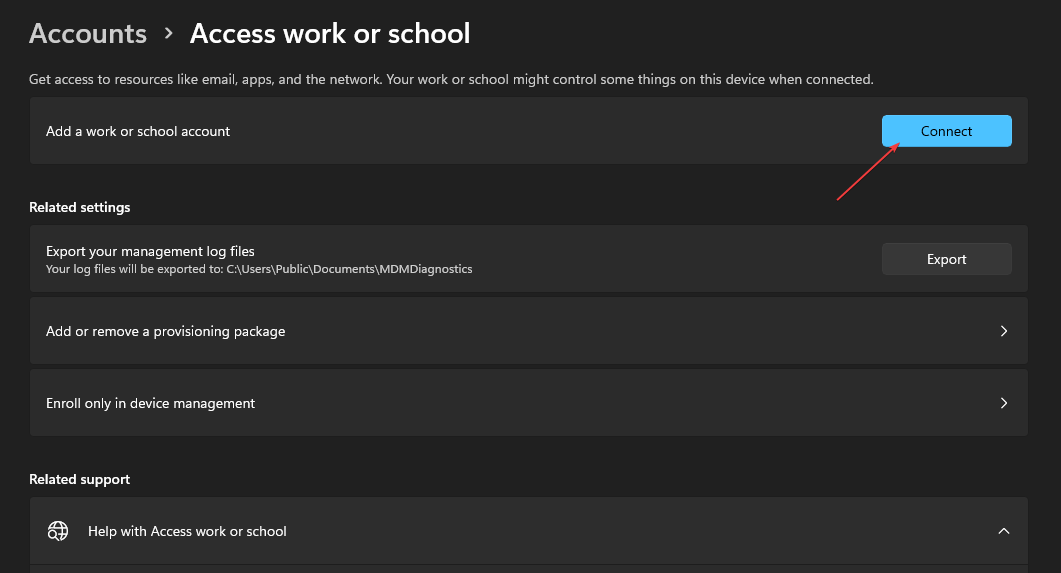
![Přijďte Accedere e Utilizzare ChatGPT v Itálii [Guida Rapida]](/f/e4c28b266e389c8ec099d5774fd4b5c5.jpg?width=300&height=460)